Iedereen kijkt er naar uit om het Windows 7-besturingssysteem te bemachtigen, de opvolger van Vista. Als u er nog niet aan toe bent om Windows 7 te laten lekken (6801) of als u verveeld bent met dezelfde oude Vista-look, kunt u Windows Vista gemakkelijk transformeren in 7. We raden geen Windows 7-transformatiepakketten aan, omdat ze veel systeembronnen gebruiken, zodat u een traag Windows Vista-systeem krijgt.

We hebben geprobeerd Vista te vernieuwen als Windows 7 met behulp van beschikbare gratis bronnen. Nadat u deze handleiding hebt geïmplementeerd, ziet u mogelijk de volgende verschillen in uw Vista:
1. Windows 7 nieuwe Superbar (nieuwe taakbalk)
2. Aero Snap-functie
3. Windows 7 Aero Shake
4. Windows 7 WordPad
5. Windows 7 Explorer-venster
6. Windows 7-rekenmachine
7. Windows 7-pictogrammen
8. Windows 7-opstartscherm
9. Windows 7-verkenner
10. Aanmeldingsscherm Windows 7
11. Windows 7-achtergronden.
1. Windows 7 Superbar: een van de meest besproken wijzigingen in Windows 7 is de geheel nieuwe Superbar (taakbalk). De meesten van hen zijn verliefd geworden op Superbar zoals ik!
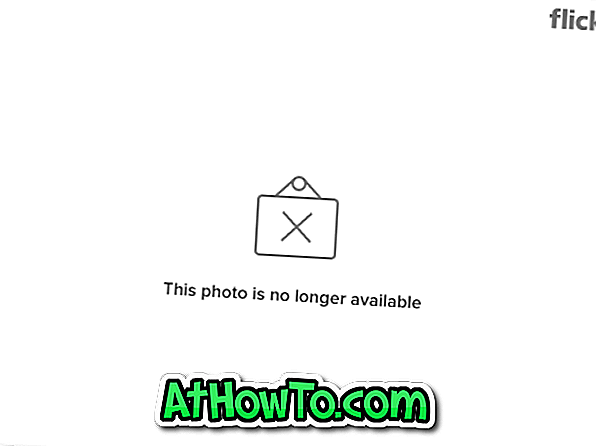
A. Volg onze "Hoe Vista Taakbalk transformeren in Windows 7 taakbalk"
(Opmerking: de bovenstaande gids is geschreven op 30 oktober. Aangezien Vista geen Vista-thema's had, had ik het Aero VG-thema gebruikt. Nu kunt u het onderstaande thema downloaden om de exacte weergave van Windows 7-thema te krijgen.)
of
B. | Windows 7-thema downloaden voor Vista |
Als u het thema wilt installeren, volgt u onze "Thema's van derden in Vista installeren"
2. Aero Snap: dit is ook een van de handigste functies in Windows 7. Aero Snap is een functie van Windows 7 waarmee je het formaat van je bureaublad kunt aanpassen, rangschikken of maximaliseren met slepen en neerzetten. U kunt hetzelfde ook in Vista bereiken door het onderstaande hulpprogramma te gebruiken. Het hulpprogramma maakt een rechtvaardige imitatie van de Aero Snap-functie in Vista.
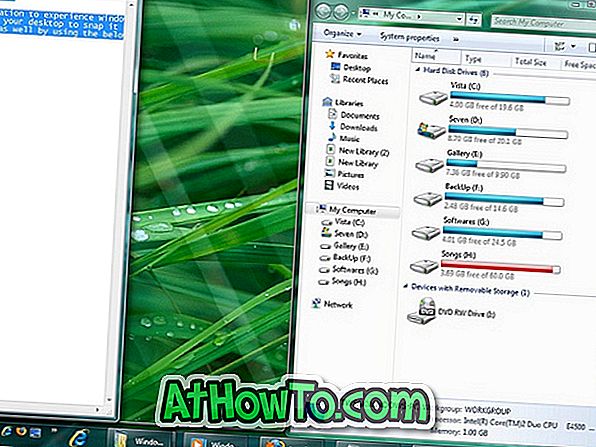
| Download AERO Snap voor Vista |
3. Windows 7 Aero Shake : na Aero Snap-hulpprogramma is het tijd om Aero Shake voor Vista te downloaden. Ja, je kunt de Aero Shake-functie van Windows 7 nu in Vista ervaren. Als u niet op de hoogte bent van de Aero Shake-functie, is Aero Shake een nieuwe functie die wordt geïntroduceerd in het Windows 7-besturingssysteem, zodat gebruikers het venster kunnen schudden om alle andere Windows te minimaliseren.
Aero Shake is een klein (200KB) hulpprogramma dat de bovenstaande functie in uw Vista toevoegt.
| Download Aero Shake voor Vista |
4. Windows 7 WordPad: de belangrijkste verandering die we kunnen zien, is de lintinterface. Maak je geen zorgen! We hebben ook een oplossing hiervoor !! Dit gratis hulpprogramma helpt je de Windows 7 WordPad-looks (lint) in Vista-kladblok te krijgen zonder gedoe.
Uitstekend is het enige woord dat ik kan zeggen over dit kleine, gratis en mooi notitieblok. Dit programma is ontworpen met het oog op het Windows 7-kladblok, dat mogelijk in december beschikbaar is.
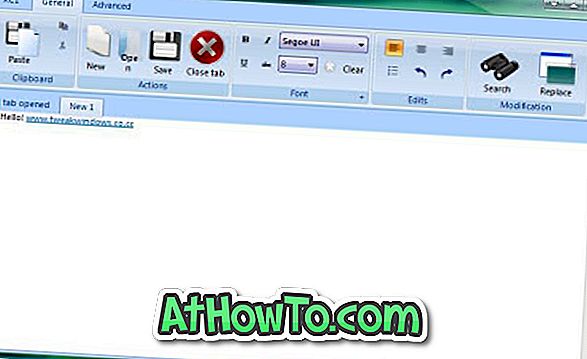
| Download Windows 7 Wordpad Styled Notepad voor Vista | (Update: deze software is niet meer beschikbaar)
5. Windows 7 Explorer-venster: net als alle andere Windows 7-functies, heeft Windows 7 Explorer een nieuw linkerpaneel met standaard nieuwe opties zoals Bibliotheken en Recente plaatsen. Het linkerpaneel ziet er goed uit in vergelijking met Vista. Dus, hier heb ik geprobeerd het paneel Vista Explorer (links) te vernieuwen naar Windows 7.
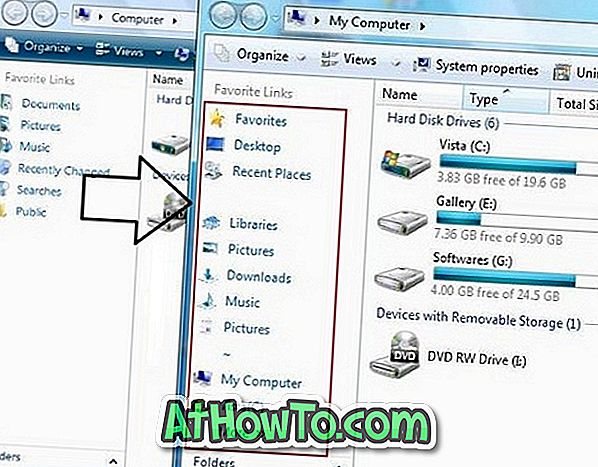
Aangezien dit een vrij lang bericht is, lees dan ons "Hoe Windows 7 Explorer-venster te krijgen in Vista"
6. Windows 7-calculator: de Windows 7-rekenmachine heeft enkele geavanceerde functies zoals Unit Converter, Programmer en Statistieken-modus die niet beschikbaar zijn in Vista.
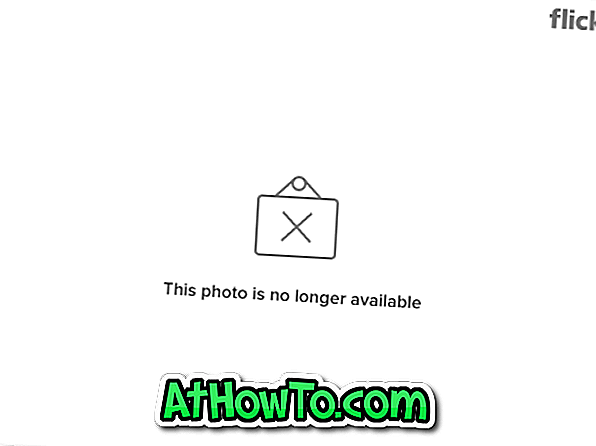
Hoe te gebruiken zonder te installeren:
* Download het RAR-bestand van hier.
* Extraheren en uitvoeren van Calc.exe in Vista.
Hoe de oude Vista-calculator te installeren of te vervangen:
* Download de RAR-bestanden van hier.
* Pak de bestanden uit.
* Kopieer en vervang het Calc.exe-bestand naar de map \ Windows \ System32 \, en ook Calc.exe.mui vanuit de map en-US naar de map \ Windows \ System32 \ en-US \.
*Je bent klaar!!
*Genieten!
Opmerking: u moet eigenaar worden van de Vista-systeembestanden om deze te vervangen door een nieuw bestand. Het is een goed idee een back-up van de originele bestanden te maken voordat u deze handleiding gebruikt.
7. Windows 7-pictogrammen : de meeste pictogrammen lijken op Windows Vista. Maar er zijn enkele pictogrammen zoals Downloads en muziekbestanden met ingerichte pictogrammen.
| Download Windows 7 icon pack voor Vista |
8. Windows 7 Boot Screen : waarschijnlijk het best uitziende Windows-opstartscherm tot op heden. Met dank aan Microsoft. Vanwege de opstartbeperkingen van Vista kunnen we het bewegende opstartscherm niet krijgen in Windows Vista.
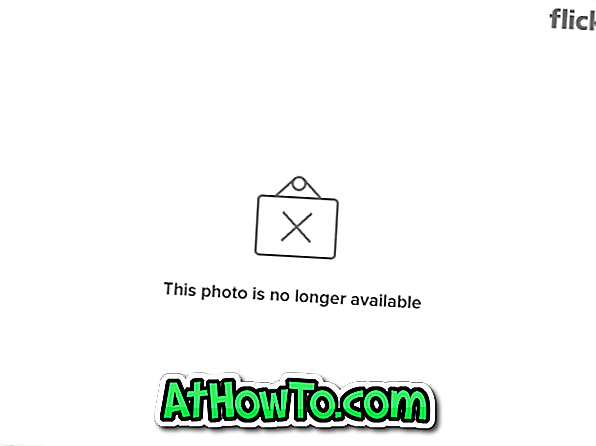
Lees onze "Maak zelf uw Windows 7 boot & aanmeldingsschermen voor Vista".
Of
Lees "Krijg Windows 7 opstartscherm in Vista".
9. Windows 7 explorer : wederom kunt u dit bereiken door gids (1) & (5) toe te passen. Merk op dat u vanaf nu geen enkele functie van Windows 7-functies zoals een nieuwe weergaveoptie en bibliotheken kunt krijgen.
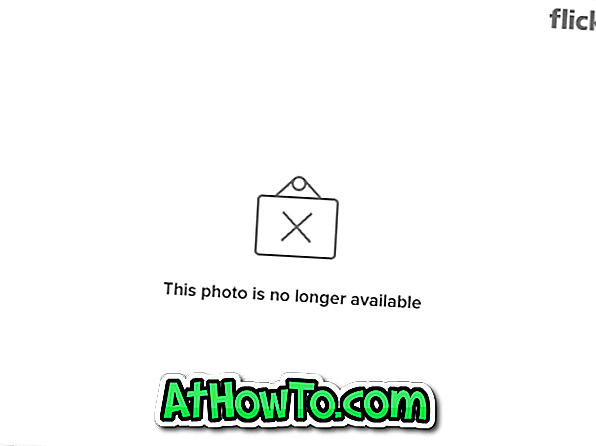
10. Windows 7-aanmeldingsscherm : zoals u misschien hebt gezien, is er een nieuw aanmeldingsscherm in Windows 7 dat er eenvoudig uitziet.
Lees onze "Maak en pas zelf uw Windows 7 boot & aanmeldingsschermen voor Vista toe".
11. Windows 7 Wallpaper : Er zijn veel goed uitziende Windows 7-achtergronden beschikbaar. We hebben de onderstaande gekozen.
| Download Windows 7 wallpaper |
We hopen dat deze handleiding je ook helpt om de Windows 7-look in je Vista te krijgen. Als u twijfelt, vraag dan gerust door een reactie achter te laten.













